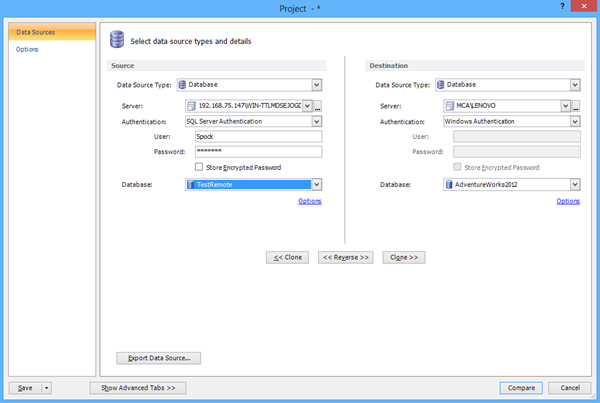Jak skonfigurować dostęp zdalny i połączyć się ze zdalną instancją SQL Server za pomocą narzędzi ApexSQL
Dotyczy
Wszystkie narzędzia ApexSQL
Opis
W tym artykule wyjaśniono, jak skonfiguruj dostęp zdalny w instancji SQL Server i połącz się ze zdalną instancją SQL Server za pomocą narzędzi ApexSQL
Konfigurowanie dostępu zdalnego w instancji SQL Server
Aby włączyć zdalne połączenie na SQL Server, w prawo – kliknij serwer i wybierz opcję Właściwości. W oknie dialogowym Właściwości serwera na karcie Połączenia zaznacz opcję Zezwalaj na połączenia zdalne z tym serwerem:
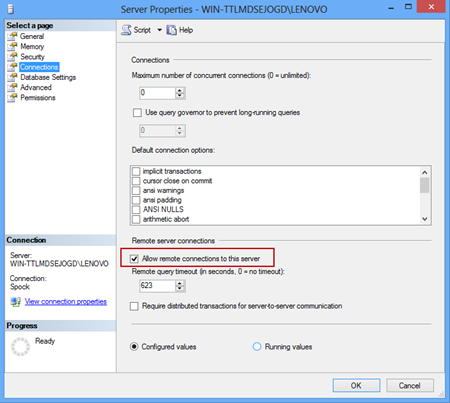
Idź do Start- > Programy- > Microsoft SQL Server 2005/2008/2012 – > Narzędzia konfiguracyjne i wybierz menedżer konfiguracji serwera SQL:
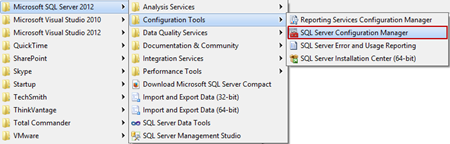
W konfiguracji sieci SQL Server wybierz Protocols for < nazwa twojego serwera >:
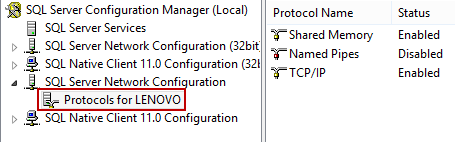
Upewnij się, że protokół TCP / Protokół IP jest włączony i kliknij prawym przyciskiem myszy TCP / IP i wybierz opcję Właściwości. W oknie dialogowym Właściwości TCP / IP wybierz kartę Adresy IP i przewiń w dół do IPAII. Jeśli okno dialogowe Porty dynamiczne TCP zawiera wartość 0, co oznacza, że aparat bazy danych nasłuchuje na portach dynamicznych, usuń 0 i ustaw porty dynamiczne TCP na puste, a port TCP na 1433. Port 1433 jest domyślnym wystąpieniem używanym przez SQL Server:
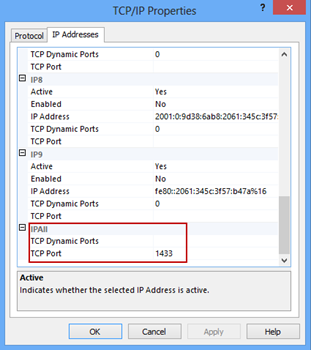
Po kliknięciu przycisku OK zostanie wyświetlony komunikat o ponownym uruchomieniu usługi:
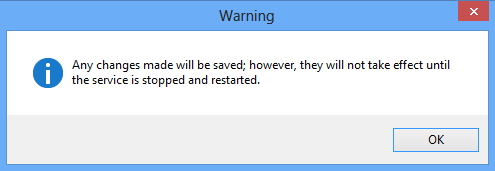
W lewym okienku Menedżera konfiguracji SQL Server kliknij Usługi SQL Server, kliknij prawym przyciskiem myszy SQL Server < nazwa_instancji > i kliknij Uruchom ponownie:
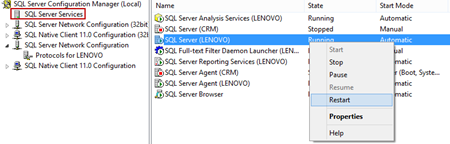
|
|
Szybka wskazówka: Jeśli używasz zapory, musisz dodać wyjątek dla portu 1433, aby zezwolić na TCP / IP ruch na porcie 1433 |
Skonfiguruj zaporę systemu Windows dla aparatu bazy danych Dostęp
Aby dodać wyjątek zapory dla portu 1433, przejdź do Programy – > Narzędzia administracyjne, wybierz opcję Zapora systemu Windows z zaawansowanymi zabezpieczeniami i wykonaj następujące czynności:
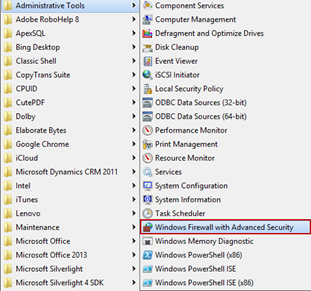
-
W oknie dialogowym Zapora systemu Windows z zaawansowanymi zabezpieczeniami kliknij opcję Reguły przychodzące i wybierz polecenie Nowa reguła :
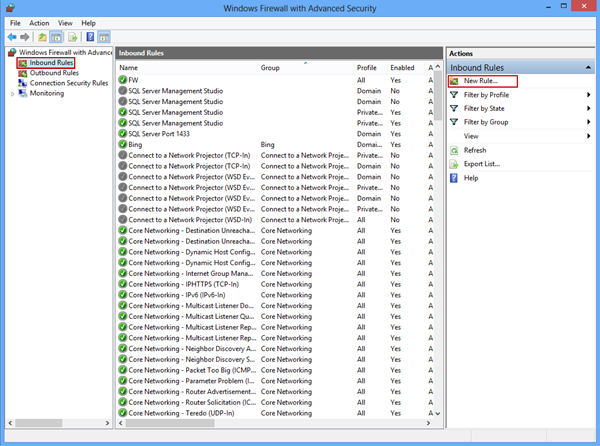
-
W kreatorze New Inbound Rule wybierz opcję Port i kliknij Dalej:
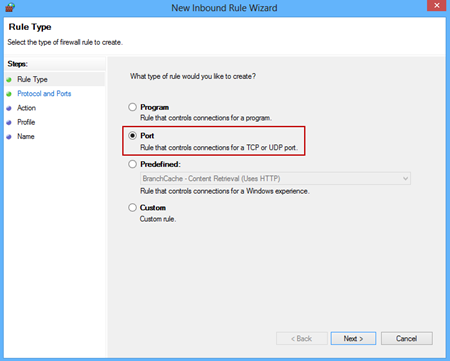
-
W oknie Protokoły i porty określ protokoły i porty, których dotyczy reguła. Wybierz opcję TCP, w polu tekstowym Określone porty lokalne wprowadź port 1433 i kliknij Dalej:
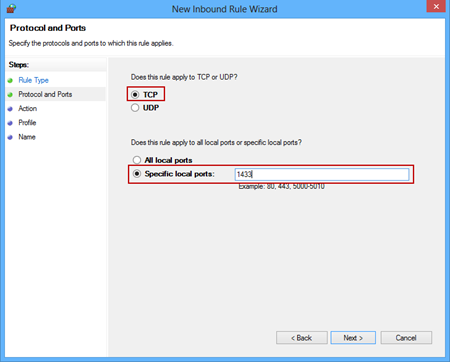
-
W oknie Akcja wybierz opcję Zezwól na połączenie, aby określić akcję, która ma zostać wykonana, gdy połączenie spełnia warunki określone w regule:
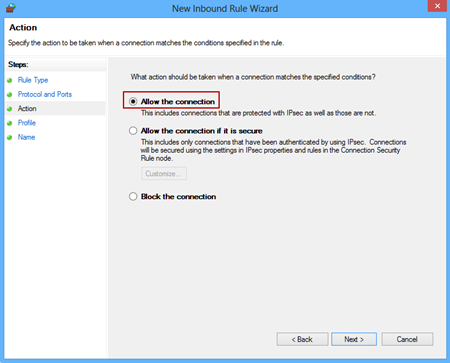
-
W oknie Profil określ profile, których dotyczy reguła, i kliknij Dalej:
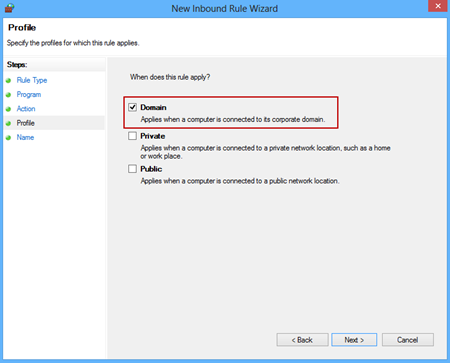
-
W ostatnim oknie podaj nazwę utworzonej reguły i kliknij przycisk Zakończ:
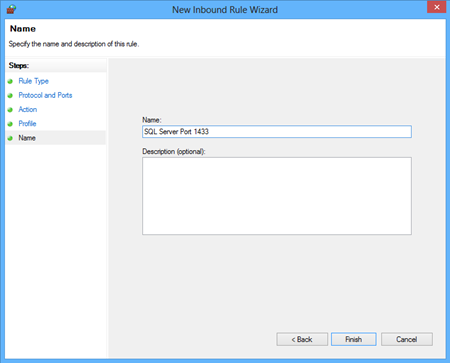
Możesz teraz zobaczyć utworzoną regułę na liście reguł przychodzących:
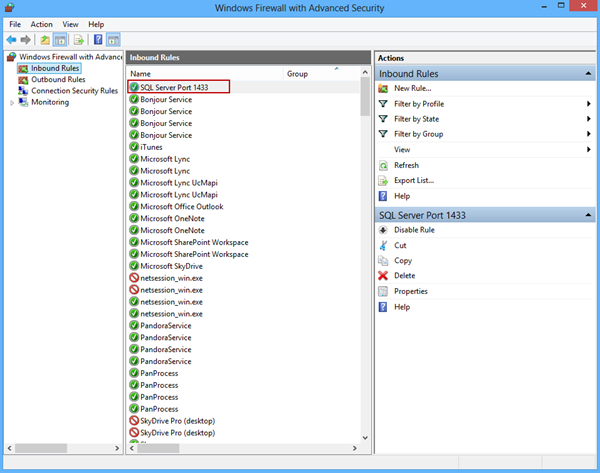
Konfiguracja zdalnego dostępu do nazwanej instancji SQL Server
Jeśli używasz nazwanej instancji SQL Server, musisz wykonać określone czynności, aby umożliwić klientom zdalny dostęp do bazy danych SQL. Jak już wspomniano, domyślną instancją nasłuchiwaną przez SQL Server jest port 1433. W przypadku nazwanej instancji SQL Server porty używane do komunikacji z serwerem SQL są domyślnie dynamiczne.
Gdy klient wykonuje połączenie z nazwanym wystąpieniem programu SQL Server, wysyła pakiet UDP protokołu SQL Server Resolution Protocol (SSRP) do portu 1434 protokołu UDP (User Datagram Protocol) komputera serwera.
Aby skonfigurować zdalny dostęp do serwera SQL nazwane wystąpienie przejdź do Start- > Programy- > Microsoft SQL Server 2005/2008/2012 – > Narzędzia konfiguracyjne i wybierz Menedżera konfiguracji serwera SQL.
W oknie dialogowym Właściwości protokołu TCP / IP wybierz kartę Adresy IP i przewiń w dół do IPAII. Ustaw porty dynamiczne TCP na puste, a port TCP na 1434 i zrestartuj usługę SQL Server < nazwa serwera >.
Podczas łączenia się z nazwanym wystąpieniem programu SQL Server przeglądarka SQL Server żąda portu UDP 1434.W menedżerze konfiguracji SQL Server upewnij się, że przeglądarka SQL Server jest ustawiona na Automatycznie i działa:
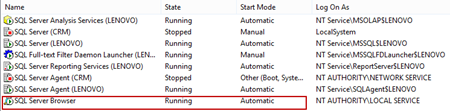
W programach – > Narzędzia administracyjne – > Zapora systemu Windows z zabezpieczeniami zaawansowanymi dodaje wyjątek zapory dla portu 1434 i protokołu UDP w regułach ruchu przychodzącego:
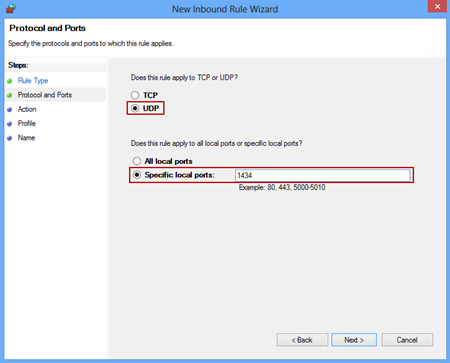
Łączenie się ze zdalną instancją SQL Server za pomocą narzędzi ApexSQL
Pokażemy połączenie ze zdalną instancją SQL Server na przykładzie ApexSQL Diff. Po uruchomieniu nowego projektu musisz połączyć się z serwerem źródłowym i docelowym.
Aby połączyć się ze zdalnym serwerem otwórz Menedżera listy serwerów, klikając przycisk „…” obok rozwijanej listy serwerów :
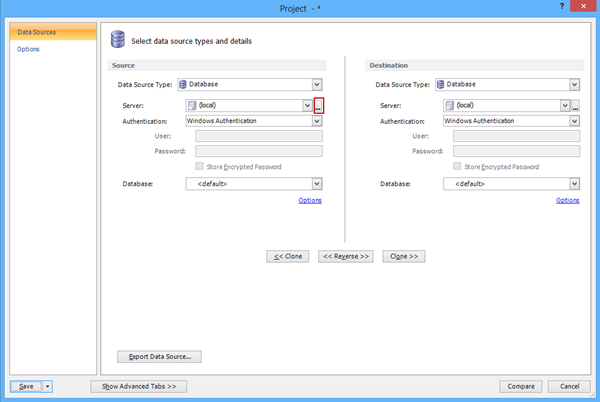
W oknie dialogowym Zarządzanie listą serwerów kliknij przycisk Dodaj nowy:
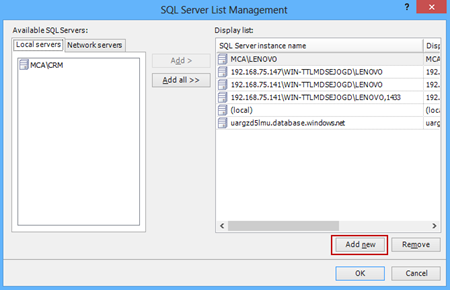
Jeśli używasz domyślnego portu 1433 w oknie dialogowym Dodaj serwer, wprowadź nazwę instancji SQL Server w formacie: < Twój adres IP > \ < nazwa serwera >, Port. Kliknij opcję Testuj połączenie button:
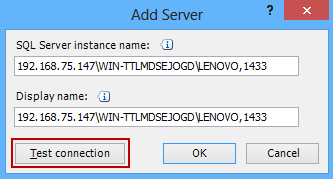
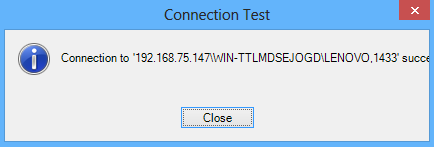
Dla SQL Nazwana instancja serwera wystarczy wpisać nazwę instancji SQL Server:
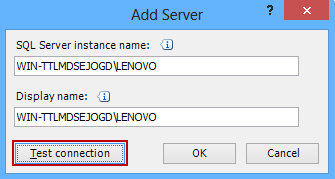
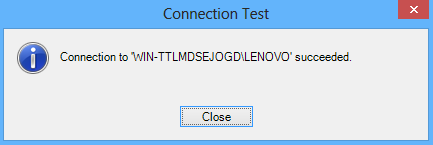
Problemy z uwierzytelnianiem systemu Windows
Podczas próby połączenia się ze zdalnym serwerem przy użyciu uwierzytelniania systemu Windows możesz napotkać następujący błąd:
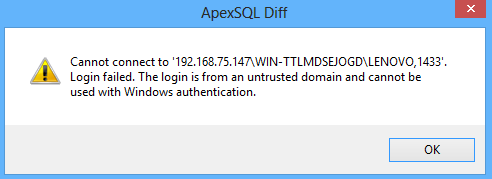
|
|
Szybka wskazówka: Istnieje kilka obejść tego problemu:
|
Pokażemy wskazówkę dotyczącą rozwiązania tego problemu przy użyciu uwierzytelniania SQL Server do logowania się na serwerze:
-
We właściwościach serwera w sekcji karta Zabezpieczenia ustaw uwierzytelnianie serwera na tryb uwierzytelniania serwera SQL i systemu Windows
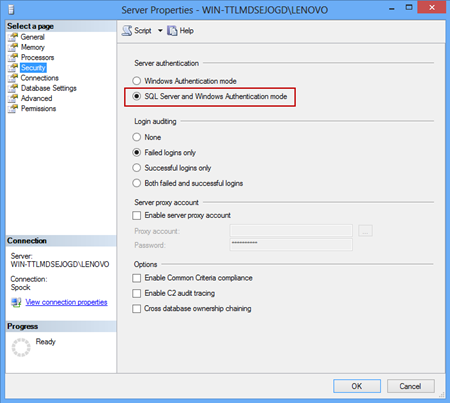
-
Utwórz nowy log in:
CREATE LOGIN YourLogin WITH PASSWORD="yourpass"GOALTER LOGIN sa WITH PASSWORD="yourpass", CHECK_POLICY=OFFGOALTER LOGIN sa ENABLEGO
-
Przyznaj utworzonemu użytkownikowi niezbędne prawa dostępu do bazy danych i korzystania z Narzędzie ApexSQL. W tym przykładzie dla ApexSQL Diff minimalne wymagane uprawnienia to:
Zarówno dla źródłowych, jak i docelowych baz danych:
- Członkostwo w roli publicznej
- CONNECT i VIEW DEFINITION praw
W przypadku docelowej bazy danych:
-
Należy zezwolić na KONTROLĘ, aby wykonać skrypt synchronizacji